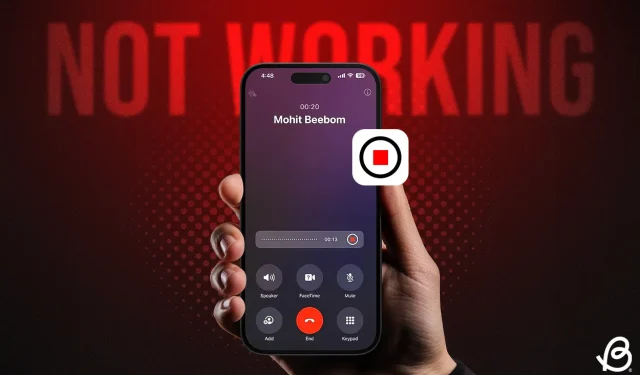
蘋果的 iOS 18 為 iPhone 引入了備受期待的通話錄音功能,讓用戶在通話過程中直接錄音。您不再需要依賴付費第三方應用程式或繁瑣的解決方法來錄製電話。不過,值得注意的是,雖然 iOS 18 提供了通話錄音功能,但許多用戶都遇到了其功能問題。如果您在執行 iOS 18 的 iPhone 上遇到通話錄音功能問題,那麼您並不孤單。在本文中,我們將探討五種有效的方法來解決通話錄音不起作用的問題。讓我們開始吧!
方法1:檢查您的iOS 18版本
如果您的 iPhone 上無法使用通話錄音功能,第一步是驗證您的 iOS 版本。雖然該功能應該在所有 iOS 18 相容裝置上可用,但通話錄音目前還不屬於穩定的 iOS 18 版本。它只能在 iOS 18.1 beta 版本中使用。此前,此功能僅限於特定型號,但新的 iOS 18.1 Beta 4 也將其擴展到舊款 iPhone。
因此,如果您擁有 iPhone XR、XS 或任何運行 iOS 18.1 Beta 的較新型號,則將啟用通話錄音。此外,iPhone 12 及更高版本可以錄製通話並產生儲存在 Notes 應用程式中的轉錄。然而,AI 產生的成績單摘要僅限於 iPhone 15 Pro、iPhone 15 Pro Max 和所有 iPhone 16 型號。
蘋果計劃在今年稍後將通話錄音功能納入 iOS 18 的穩定更新中。目前,要啟用通話錄音,您需要安裝 iOS 18 開發者測試版或 iOS 18 公共測試版。
方法二:在設定中啟用通話錄音
如果您遇到 iOS 18 通話錄音問題,請務必確保在「設定」應用程式中啟動該功能。預設情況下,更新至 iOS 18.1 後應啟用通話錄音選項。但是,它有可能被意外禁用。要驗證,請按照下列步驟操作:
- 打開iPhone 上的「設定」應用程式。
- 捲動到底部並點擊“應用程式”。
- 搜尋或瀏覽清單以尋找「電話」應用程式。
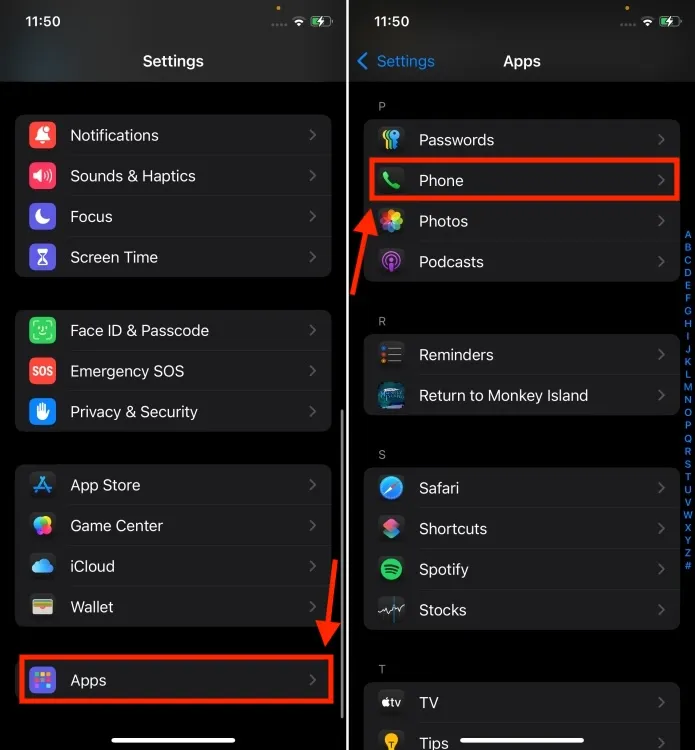
- 最後,點擊通話錄音並確保通話錄音開關已開啟。
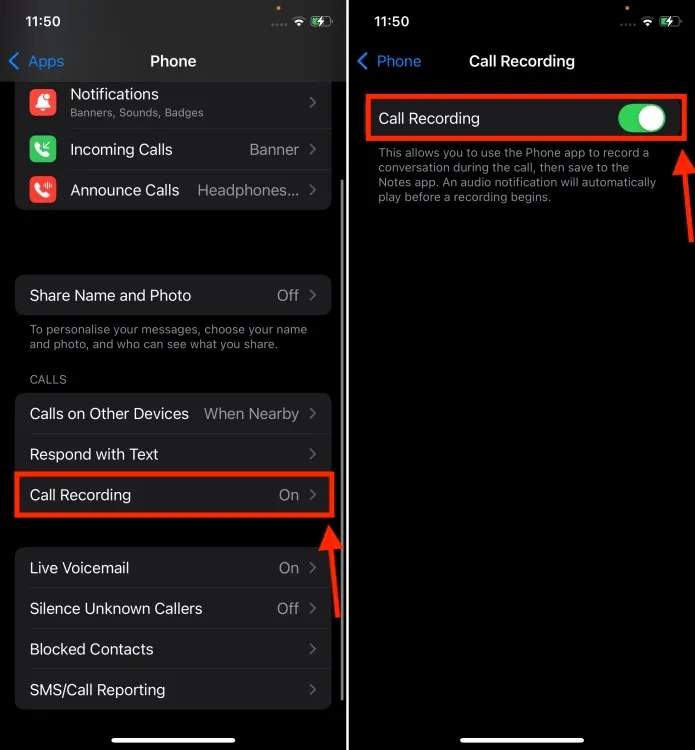
方法三:通話中啟動通話錄音
iOS 18 中的通話錄音功能適用於來電和撥出電話,但不會自動啟動。即使您在「設定」中啟用了「通話錄音」選項,您也必須在通話期間手動啟動它。方法如下:
- 打開電話應用程式並開始通話。連線後,點選通話畫面左上角的小錄音按鈕。
- 將出現提示“此通話將被錄音”,並通知對方錄音。如果您點擊十字按鈕,通話將不會被錄音。
- 當您想結束錄音時,請按下「停止」按鈕。
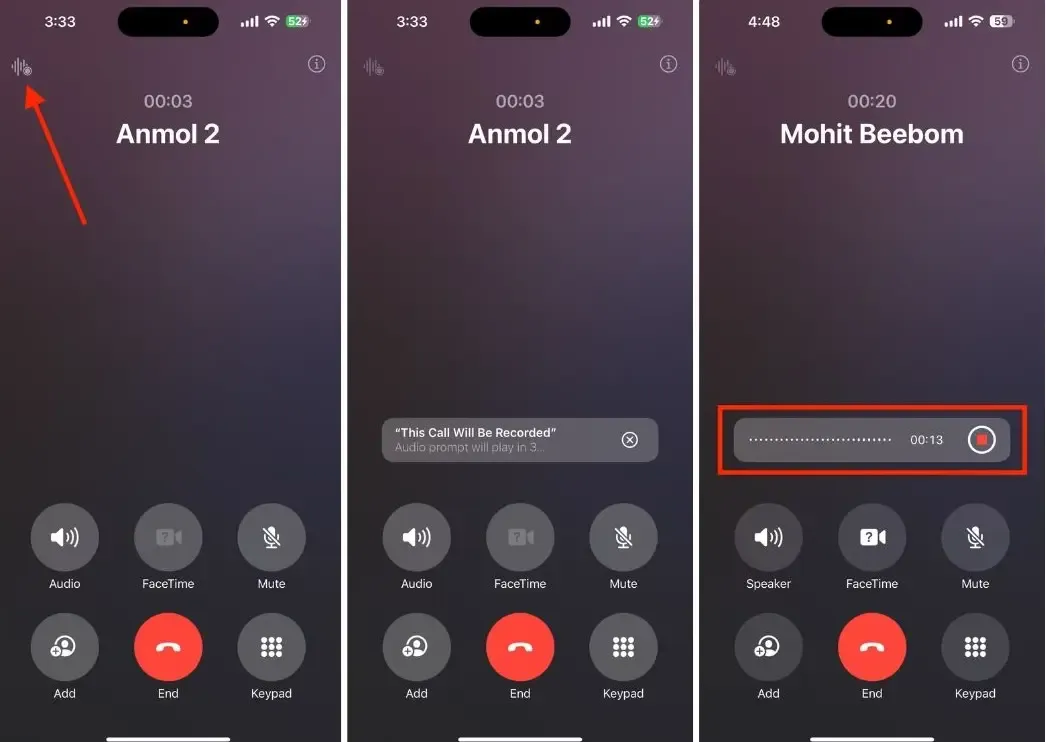
- 您可以透過導覽至「註釋」->「通話錄音」來存取通話錄音筆錄。
方法 4:檢查您的語言和地區
在這些語言和地區之外,轉錄服務不可用。此外,當蘋果在 iOS 18.1 穩定版中發布通話錄音和轉錄功能時,此功能將僅限於部分地區。
方法5:等待iOS 18.1穩定版
目前,使用 iPhone 內建通話錄音功能的唯一方法是下載並安裝 iOS 18.1 Beta 版本。如果您不想選擇 Beta 版本,則必須等待 iOS 18.1 的穩定版本,該版本計劃於 10 月的某個時候發布。同時,請考慮在 iPhone 上錄製通話的替代方法,例如使用語音備忘錄應用程式或適用於 iOS 的第三方通話錄音應用程式。
本指南為您提供了解決 iOS 18 中通話錄音問題的解決方案。
你升級到iOS 18了嗎?我們很樂意在下面的評論中聽到您的經歷!
最初的 iOS 18 版本中不包含通話錄音功能。蘋果計劃在今年稍後即將發布的更新中引入此功能,通話錄音目前僅在 iOS 18.1 Beta 中推出。
此前,通話錄音僅限於 iPhone 15 Pro、iPhone 15 Pro Max 和所有 iPhone 16 機型。新的 iOS 18.1 Beta 4 將此功能擴展到 iPhone XR、XS 及更高版本。
一旦蘋果發布 iOS 18.1 穩定版本,通話錄音將在所有 iOS 18 相容裝置上可用。具體來說,如果您使用的是 iPhone XR 或更高版本,您應該可以使用裝置上的通話錄音功能。




發佈留言